Hilfe zur Suche, zu den weiteren Funktionen und zu
MEIN VD-BW
1. Inhalte
- Vorschriften
- Landesrecht (alle Vorschriften des Landes BW)
- Bundesrecht (alle praxisrelevanten Vorschriften)
- EU-Recht (alle praxisrelevanten Vorschriften)
- Entscheidungen
- Kommentare
- Verkündungsblätter (das jeweils neueste Verkündungsblatt im Schnellzugriff direkt auf der Startseite)
- Zeitschriften (online first!)
- News "Neues vom Recht"
Ausführliche Produkt- und Lizenzbeschreibungen unter "Info"
oder unter 0711/7385-271 bzw. vd-bw-neu@boorberg.de
2. Suche und Navigation
Die zentrale Suche:

Suche nach Gesetzen, Verordnungen und Verwaltungsvorschriften
Über den amtlichen Titel, Kurztitel oder die Abkürzung des gesuchten Gesetzes/der gesuchten Verordnung/Verwaltungsvorschrift (inkl. Autosuggest)
Beispiel: ArbGG findet Treffer zum Arbeitsgerichtsgesetz
Suche nach bestimmten Paragrafen/Artikeln
Über die Nummer und den amtlichen Titel, Kurztitel oder die Abkürzung des gesuchten Gesetzes
Beispiel: Suche nach 13 ArbGG findet § 13 des Arbeitsgerichtsgesetzes
Suche nach Rechtsprechung/Entscheidungen
Über den Gerichtsnamen, ein Datum, Stichwörter oder das Aktenzeichen
Beispiel: BVerwG BauGB 2015 findet Entscheidungen zum öffentlichen Baurecht aus 2015.
Eingabe von 5 u 10/88 findet eine Entscheidung des OLG Koblenz vom 07.04.1988 mit dem Az. 5 U 10/88.
Suche nach Fundstellen aus Verkündungsblättern
Über das Kürzel des Verkündungsblattes, den Jahrgang und die Seitenzahl
Beispiel: Die Eingabe GBl 2016 Seite 381 führt zu einer Trefferliste, die mit "Ba-Wü-GBl, GBl. 2016, Nr. 13, Seite 381-408" beginnt.
Die erweiterte Suche:
Hinweis: Mit Klick auf das x leeren Sie das Eingabefeld.
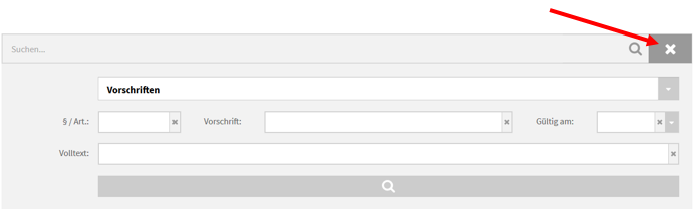
Mit kombinierbaren Eingabefeldern, angepasst für Vorschriften, Verkündungsblätter, Rechtsprechung, Zeitschriften und Kommentare.
Mehrere Suchwörter sind kombinierbar.
Beispiel: Der Suchbegriff "beihilfefähig" wird eingegrenzt durch weitere Suchbegriffe wie "beihilfefähig" "Brille".
Navigieren über den Inhaltsbaum
Alle Inhalte sind hierarchisch angeordnet. Die oberste Ebene unterscheidet nach Inhaltsbereichen. Danach folgen z.B. Rechtsgebiete und thematisch zusammengehörige Vorschriften. Bei Gerichten und Verkündungsblättern hingegen wird auch nach Jahrgängen gruppiert. Diese Struktur wird an derjenigen systematischen Stelle detailliert aufgeklappt, zu welcher das aktuell angezeigte Dokument passt. Mit der gelben Scroll-Leiste links ist die Baumansicht verschiebbar und mithilfe der Pfeilsymbole im Baum lassen sich die "Äste" auf- und zuklappen, um zu anderen Dokumenten im selben Inhaltsbereich zu gelangen. Die Funktion dieser Symbole wird jeweils beim Überstreichen mit der Maus eingeblendet. Die Navigation im Baum ist als Alternative oder zusätzlich zur Suche möglich.
3. Treffer
Trefferliste
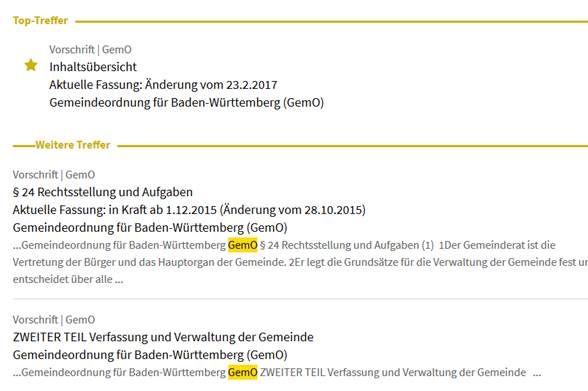
Aufbau der Trefferliste
Als Ergebnis jeder Suche erfolgt eine Trefferliste, in welcher das gewünschte Ergebnis durch Anklicken geöffnet wird. Suchergebnisse, die das System als Top-Treffer identifiziert, werden in der Trefferliste ganz oben einsortiert.
Wenn der Suchbegriff nur zu einem Ergebnis passt, wird anstelle einer Trefferliste direkt das passende/gesuchte Dokument angezeigt.
Links neben dieser Liste werden zusätzlich die Inhaltskategorien des VD-BW aufgelistet. Die Zahlen in Klammern zeigen an, wie viele Treffer die Suche in den jeweiligen Kategorien aufweist. Durch Anklicken des > Symbols vor den Einträgen werden die Unterkategorien aufgeschlagen. Durch Anklicken des Eintrages selbst werden die Treffer innerhalb der ausgewählten Kategorie aufgeschlagen und so das Suchergebnis weiter verfeinert.
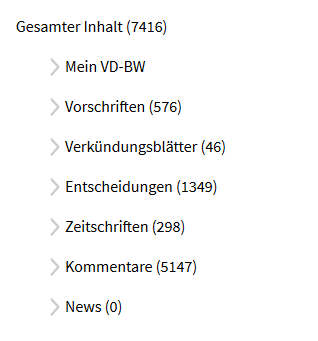
Suchverlauf
Alle Suchen, die durchgeführt werden, sind im "Suchverlauf" gespeichert und können nochmals ausgeführt werden.

4. Dokumentfunktionen
Menü Dokumentfunktionen, sog. Pointer
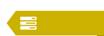
Mit Klick auf den Pointer öffnet sich ein Menü mit den Dokumentfunktionen.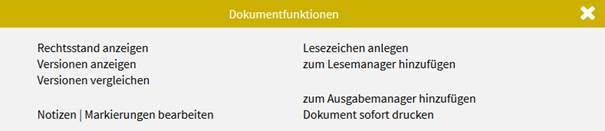
Die Dokumentfunktionen hängen vom Inhaltsbereich ab.
Im Bereich Vorschriften sind dies:
- Rechtsstand anzeigen
- Versionen anzeigen (sofern vorhanden)
- Versionen vergleichen (sofern vorhanden)
- Notizen/Markierungen bearbeiten
- Lesezeichen anlegen
- zum Lesemanager hinzufügen
- zum Ausgabemanager hinzufügen
- Dokument sofort drucken
Rechtsstand anzeigen
gesamte Änderungshistorie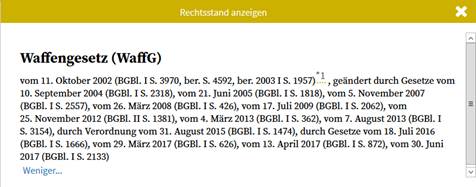
Versionen vergleichen
Diese Funktion ist nur bei Paragrafen möglich, die verschiedene Fassungen haben:
sofort drucken vs. Drucken über den Ausgabemanager
Mit der Dokumentfunktion zum Ausgabemanager hinzufügen können beliebig viele einzelne Paragrafen gesammelt und im Ausgabemanager ausgedruckt oder als PDF abgespeichert werden.
Vollständige Vorschriften können gedruckt werden, indem bei angezeigter Inhaltsübersicht (ganz am Anfang des Inhaltsverzeichnisses) die Dokumentfunktion geöffnet und die Vorschrift dem Ausgabemanager hinzugefügt wird. Dort erscheinen die einzelnen Paragrafen der Vorschrift in der Übersicht.
sofort drucken
über das Menü Dokumentfunktion druckt stets nur den "aktiven" schwarz hinterlegten einzelnen Paragraphen!
Weitere Funktionen/Buttons
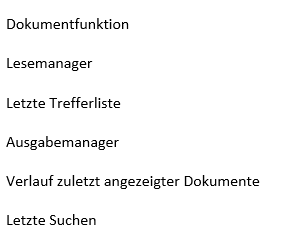
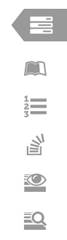
Der Lesemanager
Der Lesemanager ermöglicht das vergleichende Lesen beliebig vieler Dokumente. Diese werden im Lesemanager in einem Dokumentenkarussell verkleinert dargestellt, aus dem sich jeweils zwei beliebige Dokumente in die parallelen Lesefenster verschieben lassen.
5. Weitere Funktionen
MEIN VD-BW
Im Bereich MEIN VD-BW sind alle personalisierten Funktionen und benutzerspezifischen Daten zusammengefasst.
Der Bereich MEIN VD-BW hat folgende Unterpunkte:
Mein Profil > Benutzerinfos
[Weiterleitung zum Boorberg Online Center]
Hier finden Sie die Funktionen, um Ihren Account und bei Bedarf Ihre Unterkonten zu verwalten. Sie finden hier Informationen zum Vertrag und zu den lizenzierten Inhalten, Ihre hinterlegten Daten und können z.B. Ihre Angaben oder Ihr Passwort ändern.
Meine Notizen
Unter "Meine Notizen" können Texthinweise/-notizen und Farbmarkierungen verwaltet werden, die über die Dokumentfunktion "Notizen/Markierungen bearbeiten" einzelnen Dokumenten hinzugefügt wurden.
Meine Lesezeichen
Hier werden Bookmarks angezeigt und verwaltet, welche über die Dokumentfunktion "Lesezeichen anlegen" einem Dokument angefügt wurden.
Meine Sammelmappen (Vorschriftensammlungen)
Unter "Meine Sammelmappen" können bequem eigene Vorschriften- und Linksammlungen angelegt werden. Vorschriften, Fundstellen in den Verkündungsblättern, Entscheidungen, Kommentierungen und Zeitschriftenbeiträgen können z.B. mit Links auf externe Internetseiten und mit eigenen Dokumenten kombiniert und systematisch in eigener Sortierung eingerichtet und dargestellt werden.
Obacht: Die Anlage einer Sammelmappe muss vorab erfolgen, um dieser Dokumente hinzufügen zu können.
6. VD-BW-Newsletter – kostenlos und unverbindlich
- Newsletter "Vorschriften aktuell"
bietet das Inhaltsverzeichnis des jeweils neuesten Verkündungsblattes, am Einstellungstag per E-Mail übersandt- Bundesgesetzblatt I
- Bundesgesetzblatt II
- Gesetzblatt des Landes Baden-Württemberg
- Gemeinsames Amtsblatt des Landes Baden-Württemberg
- Amtsblatt Die Justiz Baden-Württemberg
- Amtsblatt Kultus und Unterricht Baden-Württemberg
- die Gemeindekasse BW
und/oder - die Fundstelle BW
und/oder - die Verwaltungsblätter für BW
- Newsletter "Besteuerung der öffentlichen Hand"
Und so funktioniert die Newsletter-Bestellung:
Einfach eine kurze E-Mail mit dem gewünschten Newsletter an:
vd-bw-neu@boorberg.de
Der Versand erfolgt sodann ab der darauffolgenden Ausgabe.
Eine Abbestellung ist selbstverständlich jederzeit möglich.